添加 RUM监视器
添加 RUM 监视器的步骤
- 登录到 Site24x7
- 选择 RUM> 添加应用程序
- 输入应用程序名称、Apdex 阈值 和 应用程序框架类型
- 填写配置详细信息,例如要排除的域、要排除的用户代理和资源类型。有关配置的更多信息,请单击此处。
- 单击保存。
- 将在添加真实用户监视器屏幕中生成一个脚本代码。将脚本代码复制并粘贴到索引页的页眉或页脚或您想要监控的应用程序或网站的公共页面。
- 单击继续,然后单击完成。
“添加监视器”仪表板视图
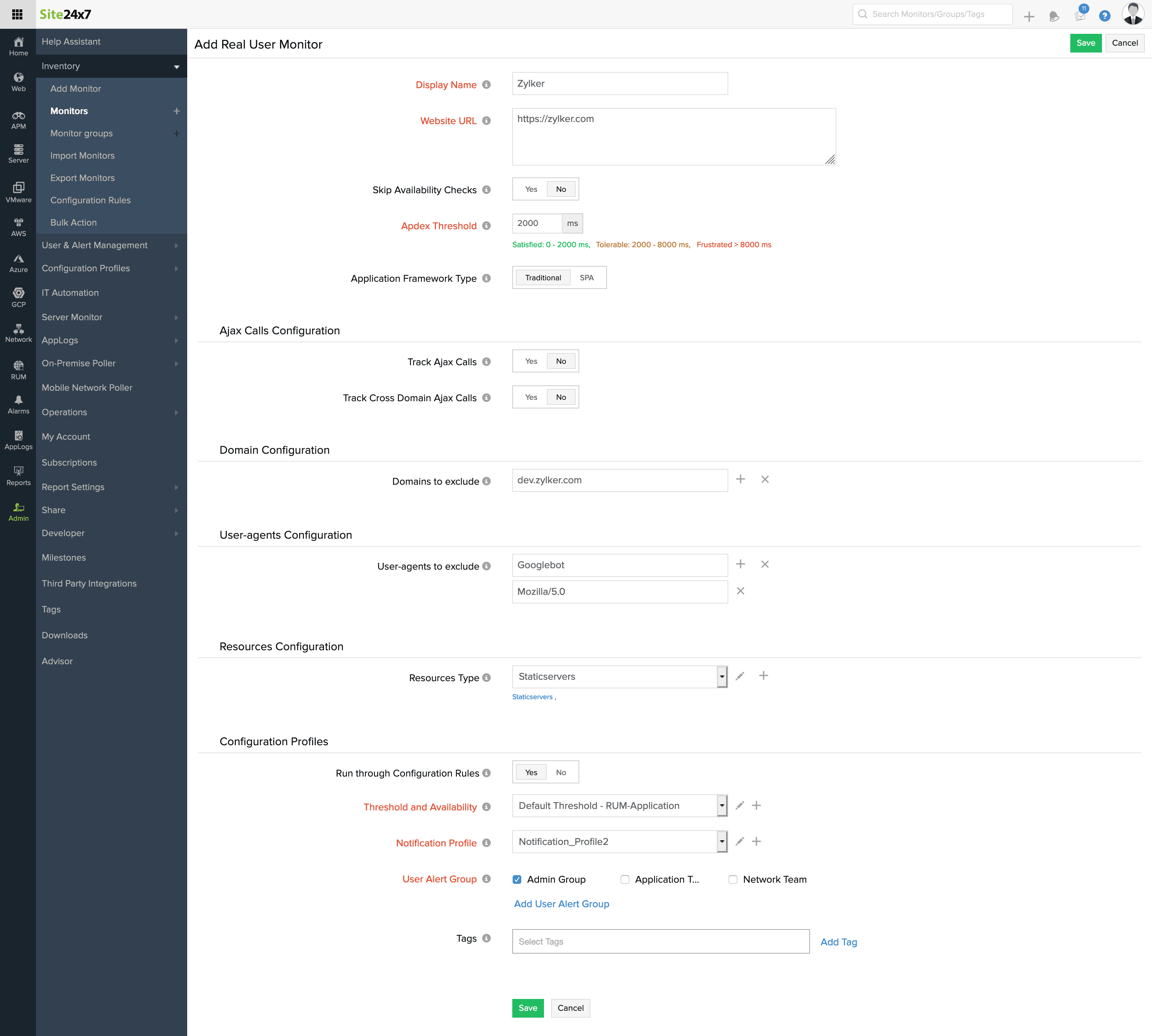
复制脚本代码
要复制您需要在浏览器中提供的生成的脚本代码,请将光标移动到仪表板上显示的监视器的最左侧。单击“复制 Web 脚本”并获取脚本代码。
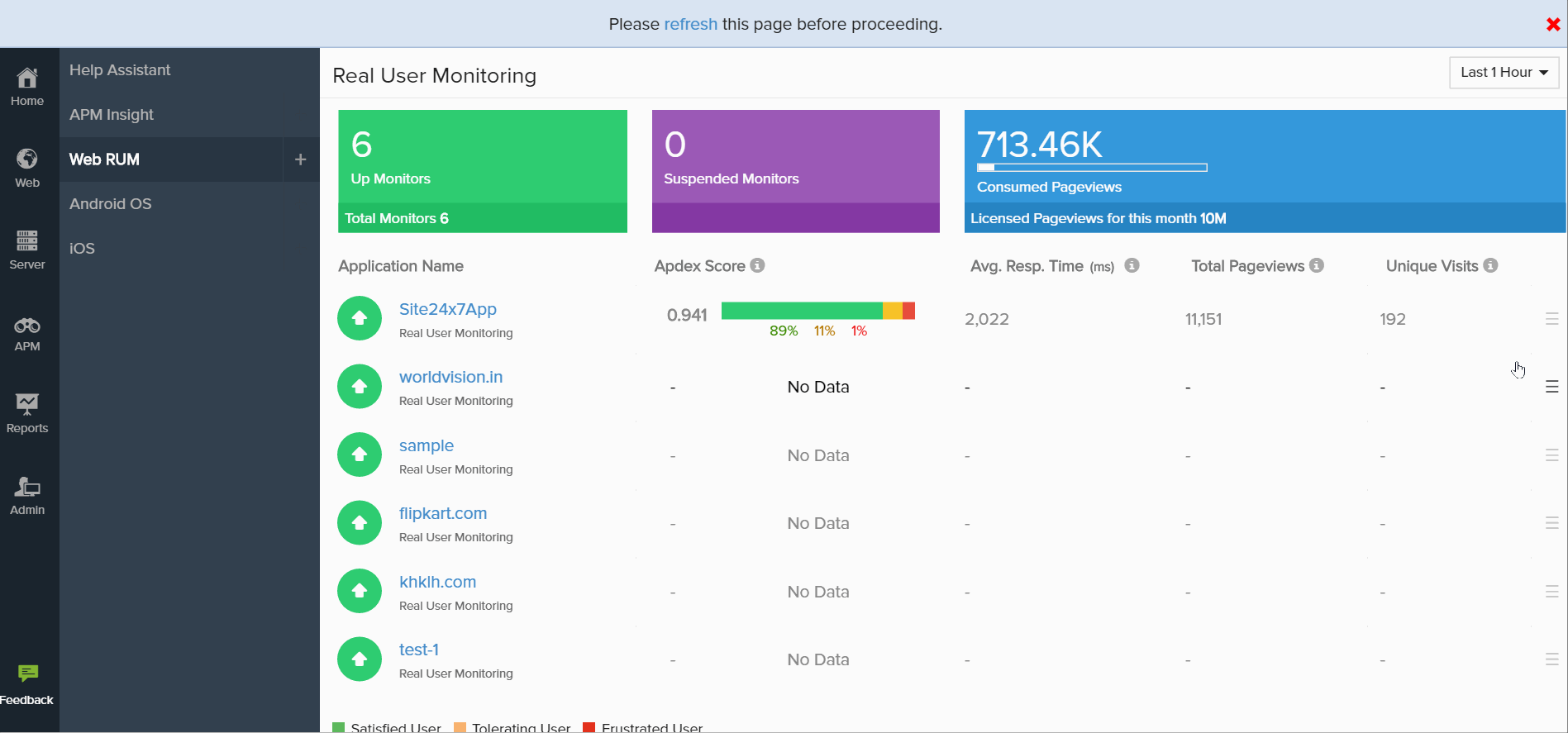
如果您想监控 Wordpress 博客,您需要复制 Web 脚本正下方提供的“wordpress 插件的 RUM 密钥”,并将此代码段添加到您的 wordpress 博客的页脚标签中。
您添加的 RUM 监视器将出现在 RUM 主仪表板上。 现在您可以从 Site24x7 RUM 控制台访问性能数据。
如果您想编辑或删除现有的 RUM 监视器,您只需按照与复制脚本代码相同的步骤操作,但不要单击“复制 Web 脚本”,而是单击编辑或删除选项卡。
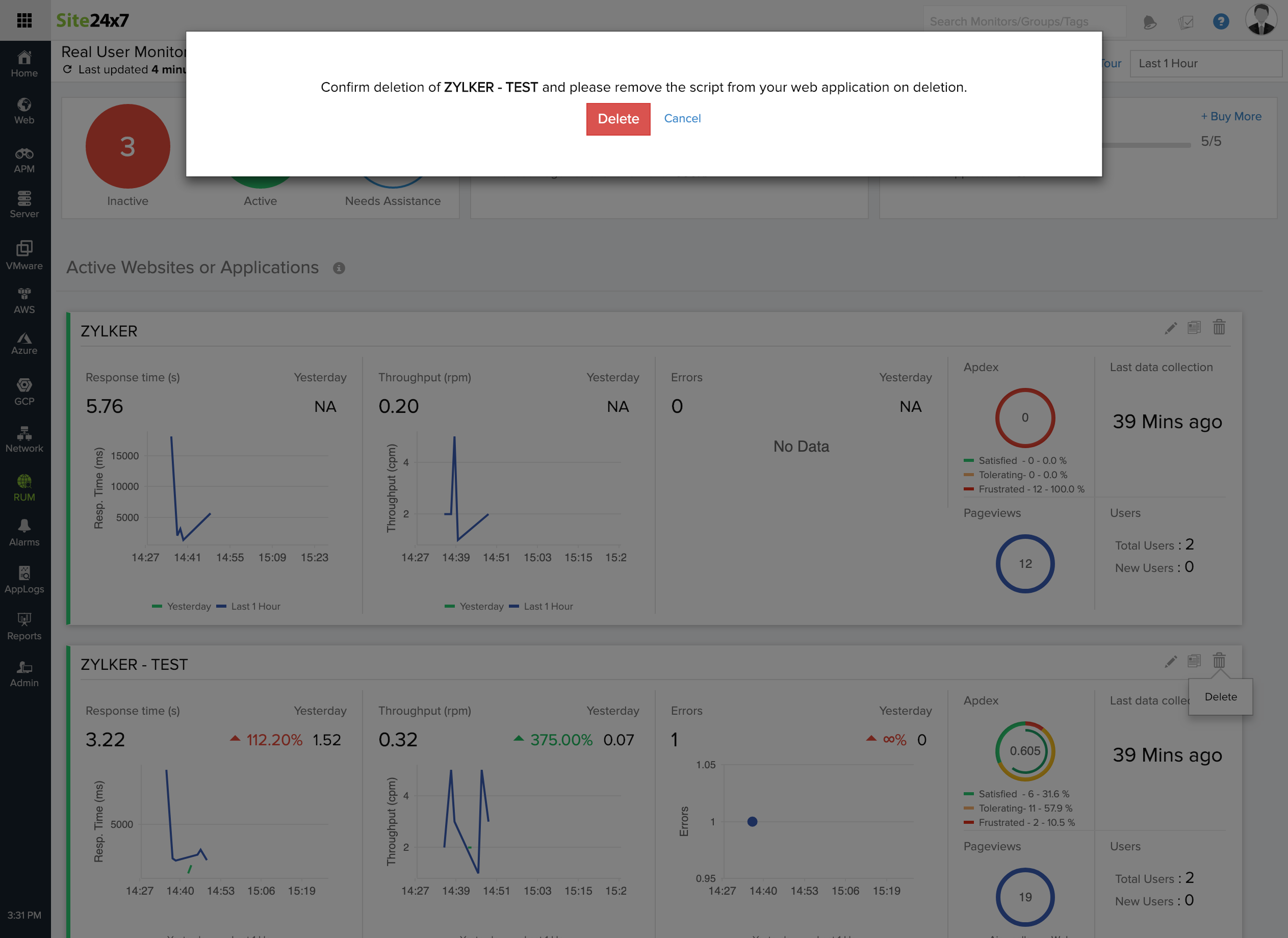
如果您在设置 RUM 监视器时遇到任何问题,请参阅此文档以获取故障排除说明。
